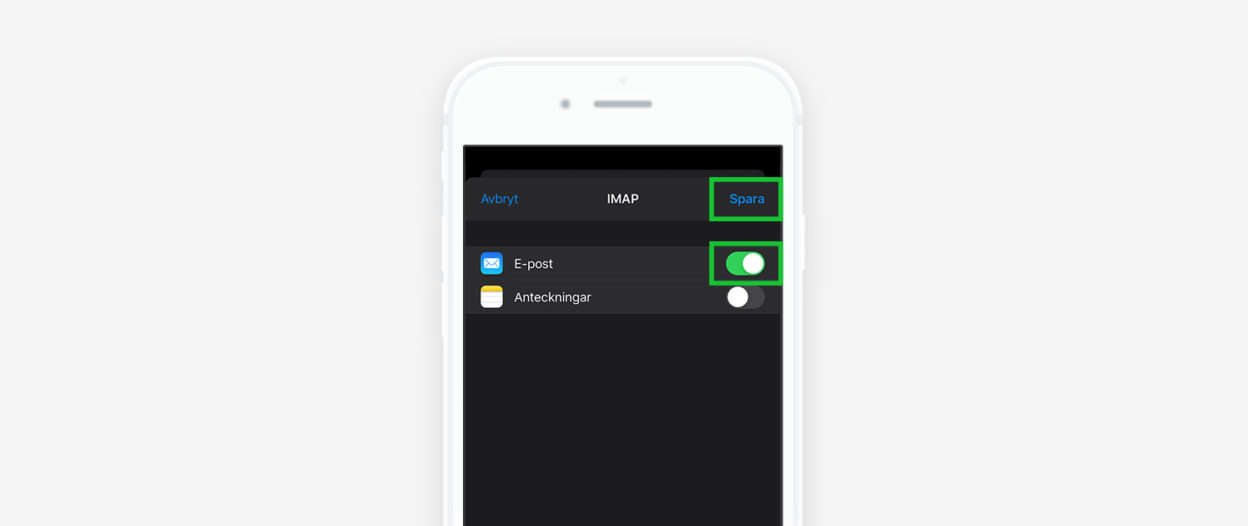Hur du går tillväga för att lägga upp ett befintligt e-postkonto i din iPhone/iPad
1. Öppna appen ”Inställningar” på din enhet och välj fliken som heter ”Lösenord och konton”
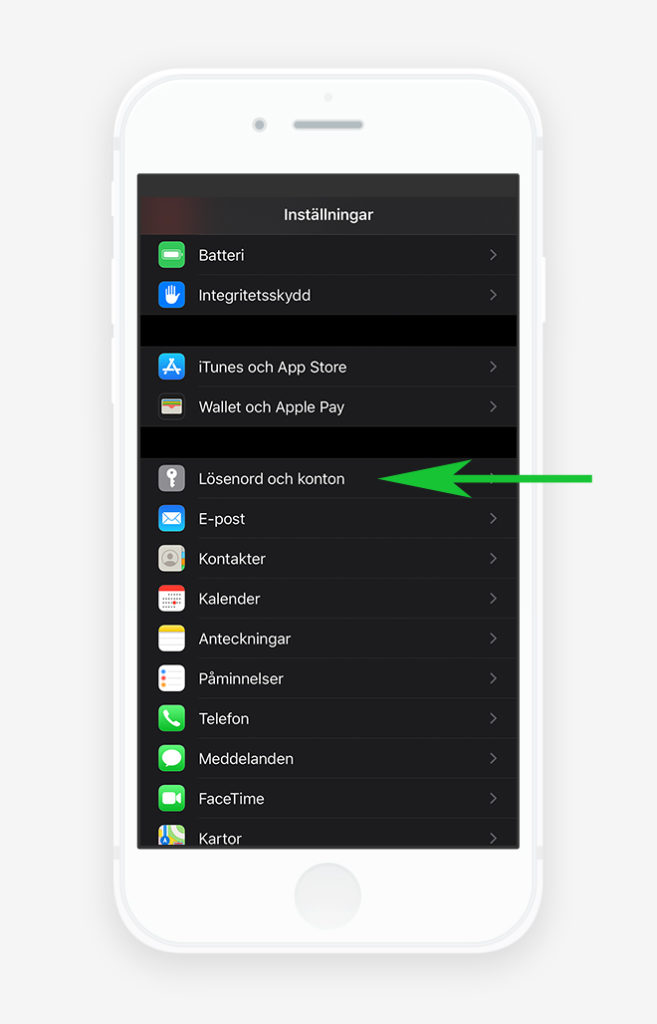
2. Välj sedan ”Lägg till konto”
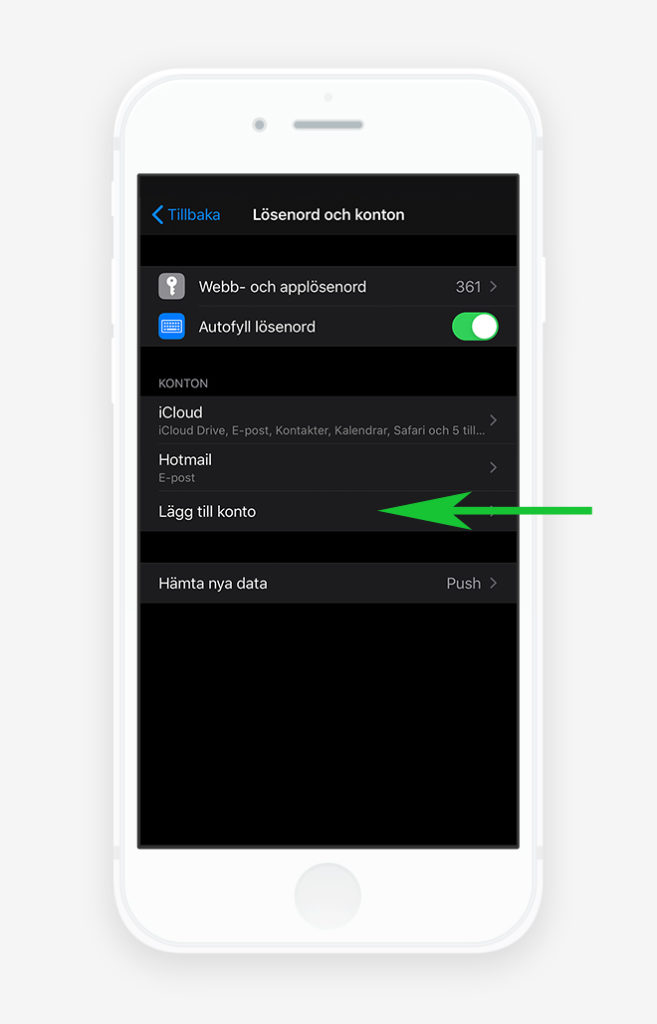
3. Som kontotyp välj ”Annat”
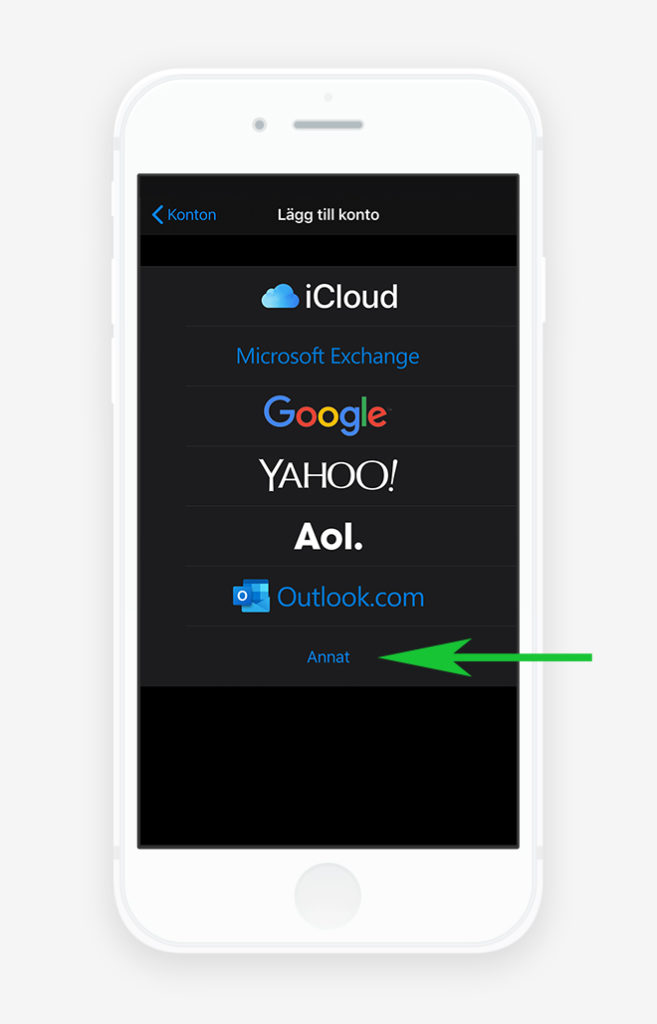
4. Välj ”Lägg till e-postkonto”
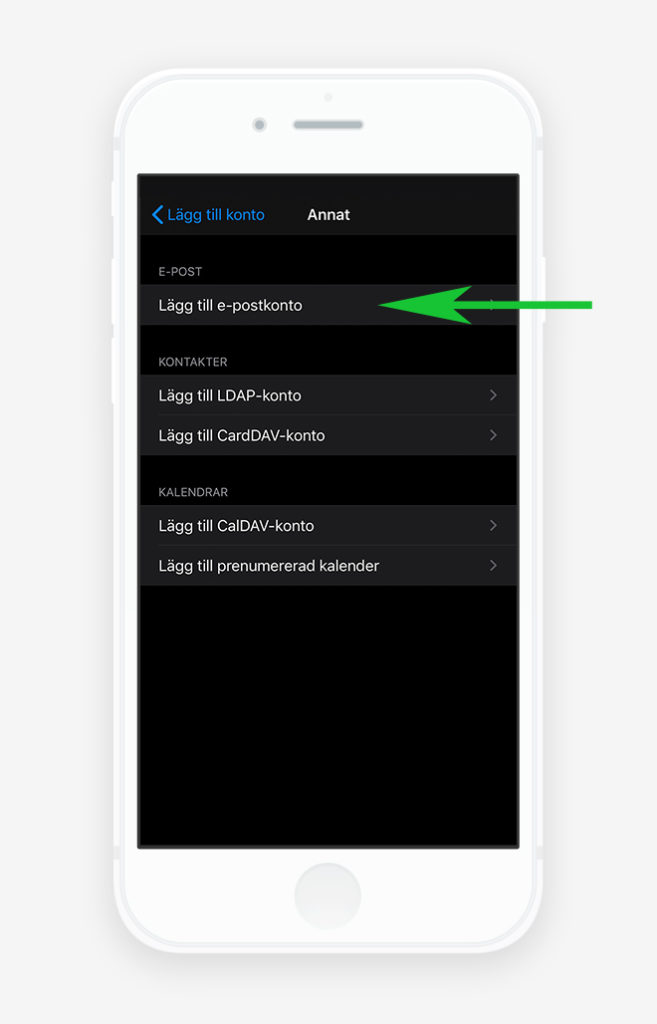
5. Ange inloggningsuppgifter för e-postkontot du vill lägga till
- Namn: Det namn du vill ska vara avsändare, vanligtvis ditt för- och efternamn
- E-post: Din e-postadress
- Lösenord: Lösenordet för e-postkontot
- Beskrivning: Valfritt men fylls i automatiskt
När du fyllt i uppgifterna klickar du på ”Nästa”.
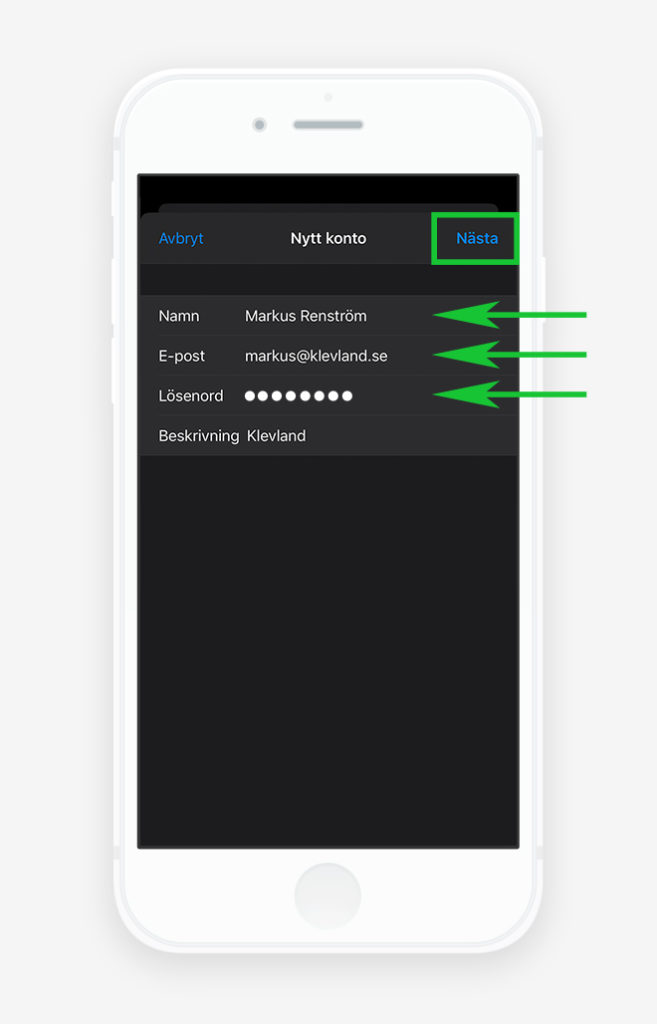
6. Välj IMAP (förvalt) och fyll i uppgifterna för server
Server för inkommande e-post
- Värdnamn: mail.DINDOMÄN.se
- Användarnamn: din e-postadress
- Lösenord: Lösenord för e-postkontot
Server för utgående e-post
- Värdnamn: mail.DINDOMÄN.se
- Användarnamn: din e-postadress
- Lösenord: Lösenord för e-postkontot
När du fyllt i samtliga uppgifter klickar du på ”Nästa”.
OBS! Ange lösenordet även för utgående e-post. Görs inte detta, så kommer det inte gå att skicka några mail och du kommer få upp ett felmeddelande.
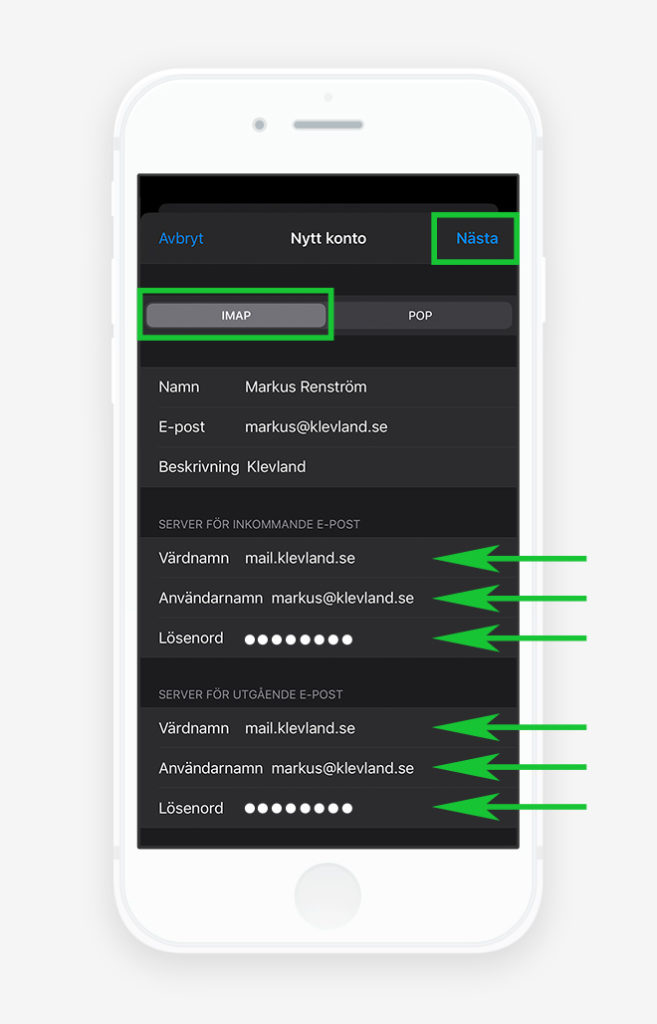
7. Bocka i rutan ”E-post” (förvalt) och klicka sedan på ”Nästa”.
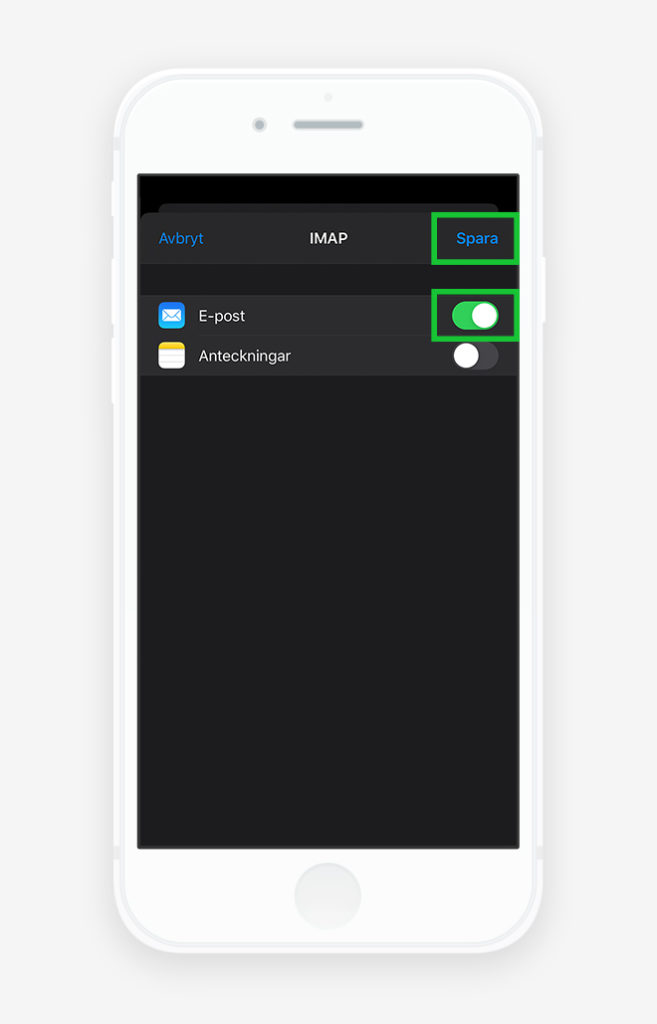
Det var allt! Nu kan du skicka och ta emot e-post från din iPhone eller iPad genom appen ”Mail”.
Har du frågor är du välkommen att höra av dig till oss!